Doe een gratis scan en controleer of uw computer is geïnfecteerd.
VERWIJDER HET NUOm het volledige product te kunnen gebruiken moet u een licentie van Combo Cleaner kopen. Beperkte proefperiode van 7 dagen beschikbaar. Combo Cleaner is eigendom van en wordt beheerd door RCS LT, het moederbedrijf van PCRisk.
SysWeatherAlert verwijderingsinstructies
Wat is SysWeatherAlert?
SysWeatherAlert is een misleidende applicatie die zogezegd de gebruikers toelaat het weerbericht te controleren - "SysWeatherAlert - Krijg weerupdates voor je exacte locatie ". Deze valse claims verleiden gebruikers tot installatie maar ze zouden moeten weten dat de applicatie meestal het systeem infiltreert zonder om toestemming te vragen. Daarenboven levert SysWeatherAlert irritante online advertenties en monitort het voortdurend de surfactiviteit op internet. Daarom staat SysWeatherAlert te boek als een mogelijk ongewenst programma (PUP) en een adware.
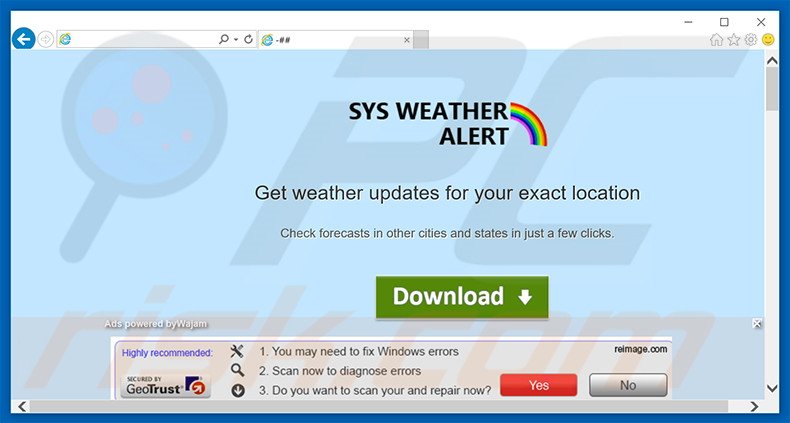
Eens geïnfiltreerd begint SysWeatherAlert met het genereren van verschillende soorten intrusieve online advertenties. Deze advertenties worden geleverd via een virtuele laag, een tool die de plaatsing van grafische inhoud door derden ondersteunt. Hierdoor stammen de advertenties niet af van de bezochte websites en verbergen ze mogelijk zelfs de inhoud van de site, iets wat erg storend werkt voor gebruikers die de site willen bezoeken. Alsof dat nog niet genoeg is lijkt de kans groot dat de vertoonde advertenties zullen doorlinken naar kwaadaardige sites. Hierdoor lopen gebruikers die erop zouden klikken het risico op verdere adware of malware besmettingen. Een ander negatief punt voor SysWeatherAlert is de dataspionage waaraan het zich schuldig maakt. Deze adware verzamelt gegevens die persoonlijk identificeerbaar kunnen zijn. Gebruikers moeten weten dat hun IP-adres, URL's van bezochte websites, cookies, webbakens enz. worden opgeslagen door deze app en gedeeld worden met derden. De kans is groot dat deze derden de data zullen misbruiken om er geld aan te verdienen. Zo kan het geïnstalleerd hebben van een dergelijke app uiteindelijk leiden tot ernstige schendingen van de privacy of zelfs identiteitsdiefstal. Om deze redenen zou je SysWseatherAlert wellicht best zo snel mogelijk volledig verwijderen.
SysWeatherAlert Privacybeleid aangaande informatie-delen:
We mogen technische informatie (zoals IP-adressen) of geagreggeerde infromatie over je demografische status en gebruikersvoorkeuren gebruiken en delen met derden. We laten ook adverteerders toe technische of geaggregeerde informatie te verzamelen en deze te delen met ons, met tracking technologieën zoals cookies en webbakens. De verzamelde informatie kan gebruikt worden om je gerichte advertenties te bieden, om je ervaring te verpersoonlijken en om ervoor te zorgen dat de advertenties voor producten en diensten die je te zien krijgt aanlokkelijk zijn voor je, een methode bekend als gedragsadverteren, en om webanalyses te maken.
Dit mogelijk ongewenste programma lijkt erg op honderden programma's van het adware-type. Net zoals SysWeatherAlert beloven apps zoals Monarimo, Booksearch2Go, DNS Unlocker waardevolle functies te leveren. Echter deze claims zijn slechts pogingen om gebruikers tot installatie te verleiden. Onderzoek bewees dat adware-type programma's geen echte waarde leveren aan gebruikers. Hun eigenlijke doel is in feit het genereren van inkomsten voor de ontwikkelaars. Hierdoor verzamelen deze apps privégegevens en tonen ze irritante advertenties eerder dan dat ze de surfervaring van gebruikers verbeteren.
Hoe werd SysWeatherAlert geïnstalleerd op mijn computer?
Hoewel SysWeatherAlert een officiële downloadwebsite installeert de overgrote meerderheid van de gebruikers de app zonder hun instemming te geven. De reden is dat een misleidende software marketing methode genaamd 'bundling' gebruikt wordt - installatie van mogelijk ongewenste programma's samen met andere (vaak legitieme) software. Veel gebruikers letten onvoldoende op bij het downloaden of installeren van software en daarom verbergen ontwikkelaars bewust mogelijk ongewenste programma's onder de 'Aangepaste/Geavanceerde' instellingen voor download of ininstallatie. Gebruikers die deze instellingen overslaan raken vaak opgezadeld met ongewenste valse apps.
Hoe vermijd je de installatie van mogelijk ongewenste applicaties?
Gebruikers moeten weten dat een grote meerderheid van de mogelijk ongewenste programma's verspreid wordt via de bundelmethode. Daardoor is het erg belangrijk nauwgezet te analyseren of elke stap van download- en installatieprocedures correct verloopt. Selecteer altijd de 'Uitgebreide/Geavanceerde' instellingen en annuleer alle apps van derden die opgelijst staan voor download of installatie. Bijkomen moeten inbegrepen programma's afgewezen worden, deze zijn meestal frauduleus.
Misleidende gratis software installer verspreidt de SysWeatherAlert:
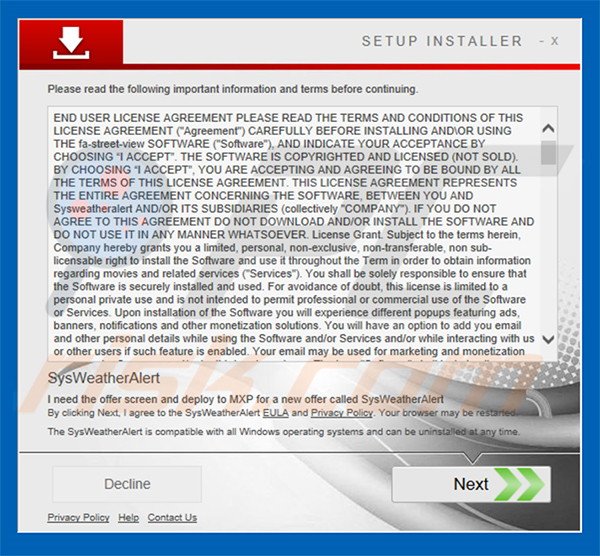
Onmiddellijke automatische malwareverwijdering:
Handmatig de dreiging verwijderen, kan een langdurig en ingewikkeld proces zijn dat geavanceerde computer vaardigheden vereist. Combo Cleaner is een professionele automatische malware verwijderaar die wordt aanbevolen om malware te verwijderen. Download het door op de onderstaande knop te klikken:
DOWNLOAD Combo CleanerDoor het downloaden van software op deze website verklaar je je akkoord met ons privacybeleid en onze algemene voorwaarden. Om het volledige product te kunnen gebruiken moet u een licentie van Combo Cleaner kopen. Beperkte proefperiode van 7 dagen beschikbaar. Combo Cleaner is eigendom van en wordt beheerd door RCS LT, het moederbedrijf van PCRisk.
Snelmenu:
- Wat is SysWeatherAlert?
- STAP 1. Verwijder de SysWeatherAlert applicatie via het Controle Paneel.
- STAP 2. Verwijder de SysWeatherAlert adware uit Internet Explorer.
- STAP 3. Verwijder de SysWeatherAlert advertenties uit Google Chrome.
- STAP 4. Verwijder de 'Ads by SysWeatherAlert' uit Mozilla Firefox.
- STAP 5. Verwijder de SysWeatherAlert advertenties uit Safari.
- STAP 6. Verwijder frauduleuze extensies uit Microsoft Edge.
SysWeatherAlert adware verwijdering:
Windows 10 gebruikers:

Klik rechts in de linkerbenedenhoek, in het Snelle Toegang-menu selecteer Controle Paneel. In het geopende schem kies je Programma's en Toepassingen.
Windows 7 gebruikers:

Klik Start ("het Windows Logo" in de linkerbenedenhoek van je desktop), kies Controle Paneel. Zoek naar Programma's en toepassingen.
macOS (OSX) gebruikers:

Klik op Finder, in het geopende scherm selecteer je Applicaties. Sleep de app van de Applicaties folder naar de Prullenbak (die zich in je Dock bevindt), klik dan rechts op het Prullenbak-icoon en selecteer Prullenbak Leegmaken.
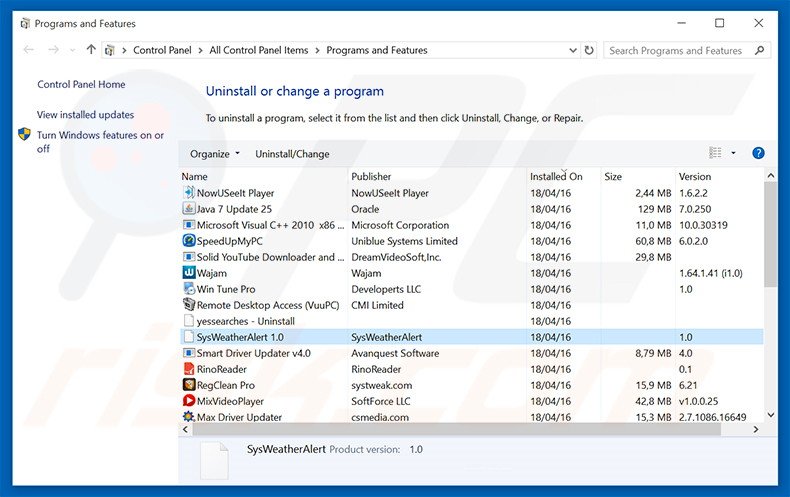
In het programma's verwijderen-scherm zoek je naar "SysWeatherAlert 1.0", selecteer deze verwijzing en klik op "Deïnstalleren" of "Verwijderen".
Na het verwijderen van dit mogelijk ongewenste programma (dat SysWeatherAlert advertenties veroorzaakt) scan je best je computer op enige overgebleven onderdelen of mogelijke besmettingen met malware. Om je computer te scannen gebruik je best aanbevolen malware verwijderingssoftware.
DOWNLOAD verwijderprogramma voor malware-infecties
Combo Cleaner die controleert of uw computer geïnfecteerd is. Om het volledige product te kunnen gebruiken moet u een licentie van Combo Cleaner kopen. Beperkte proefperiode van 7 dagen beschikbaar. Combo Cleaner is eigendom van en wordt beheerd door RCS LT, het moederbedrijf van PCRisk.
Verwijder de SysWeatherAlert adware uit de Internet browsers:
Op het moment van onderzoek installeerde SysWeatherAlert geen browser plugins in Internet Explorer, Google Chrome of Mozilla Firefox het werd echter gebundeld met andere adware. Daarom word je aanbevolend alle mogelijk ongewenste browser add-ons uit je internet browsers te verwijderen.
Video die toont hoe mogelijk ongewenste browser add-ons te verwijderen:
 Verwijder kwaadaardige add-ons uit Internet Explorer:
Verwijder kwaadaardige add-ons uit Internet Explorer:
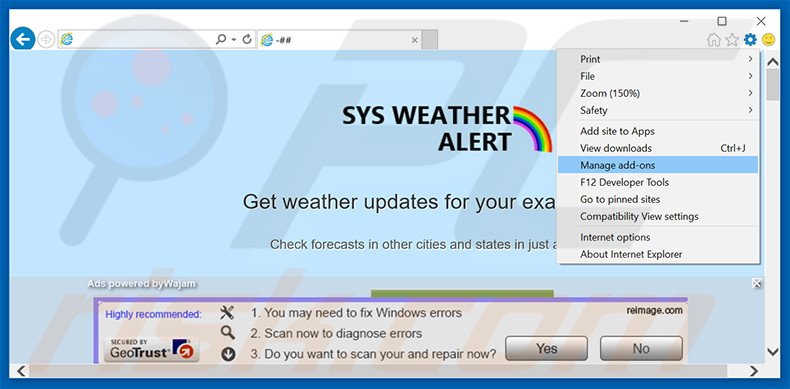
Klik op het "tandwiel" icoon ![]() (in de rechterbovenhoek van Internet Explorer), selecteer "Beheer Add-ons." Zoek naar recent geïnstalleerde mogelijk ongewenste add-ons, selecteer deze verwijzingen en klik op "Verwijderen".
(in de rechterbovenhoek van Internet Explorer), selecteer "Beheer Add-ons." Zoek naar recent geïnstalleerde mogelijk ongewenste add-ons, selecteer deze verwijzingen en klik op "Verwijderen".
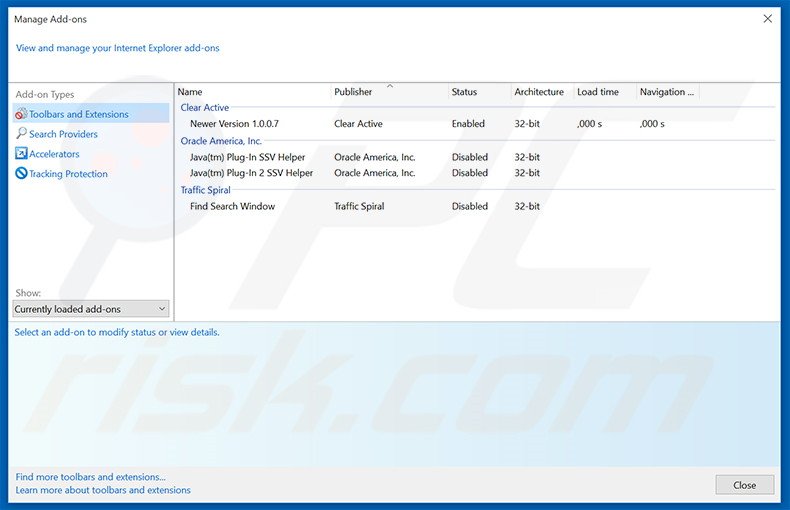
Optionele methode:
Als je problemen blijft hebben met het verwijderen van advertenties door sys weather alert dan kan je je Internet Explorer instellingen terug op standaard zetten.
Windows XP gebruikers: Klik op Start, klik Uitvoeren, in het geopende scherm typ inetcpl.cpl. In het geopende scherm klik je op de Geavanceerd tab en dan klik je op Herstellen.

Windows Vista en Windows 7 gebruikers: Klik op het Windows logo, in de start-zoekbox typ inetcpl.cpl en klik op enter. In het geopende scherm klik je op de Geavanceerd tab en dan klik je op Herstellen.

Windows 8 gebruikers: Open Internet Explorer en klik op het "tandwiel" icoon. Selecteer Internet Opties. In het geopende scherm selecteer je de Geavanceerd-tab en klik je op de Herstellen-knop.

In het geopende scherm selecteer je de Geavanceerd-tab

Klik op de Herstellen-knop.

Bevestig dat je de Internet Explorer instellingen naar Standaard wil herstellen - Klik op de Herstellen-knop.

 Verwijder de kwaadaardige extensies uit Google Chrome:
Verwijder de kwaadaardige extensies uit Google Chrome:
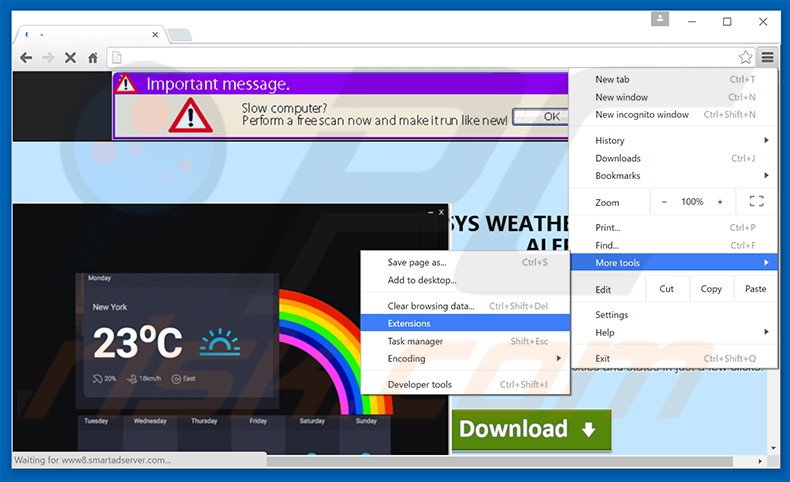
Klik op het Chrome menu icoon ![]() (rechterbovenhoek van Google Chrome), selecteer "Instellingen" en klik op "Extensies". Zoek naar recent geïnstalleerde extensies, selecteer deze verwijzingen en klik op een prullenbak-icoon.
(rechterbovenhoek van Google Chrome), selecteer "Instellingen" en klik op "Extensies". Zoek naar recent geïnstalleerde extensies, selecteer deze verwijzingen en klik op een prullenbak-icoon.
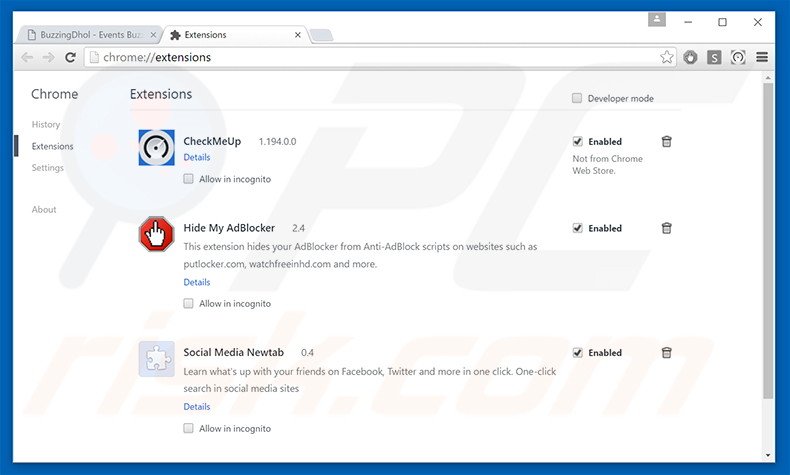
Optionele methode:
Als je problemen hebt met het verwijderen van advertenties door sys weather alert, reset dan de instellingen van je Google Chrome browser. Klik op het Chrome menu icoon ![]() (in de rechterbovenhoek van Google Chrome) en selecteer Instellingen. Scroll naar onder. Klik op de link Geavanceerd....
(in de rechterbovenhoek van Google Chrome) en selecteer Instellingen. Scroll naar onder. Klik op de link Geavanceerd....

Nadat je helemaal naar benden hebt gescrolld klik je op Resetten (Instellingen terugzetten naar de oorspronkelijke standaardwaarden)-knop.

In het geopende scherm, bevestig dat je de Google Chrome instellingen wilt resetten door op de 'resetten'-knop te klikken.

 Verwijder kwaadaardige plugins uit Mozilla Firefox:
Verwijder kwaadaardige plugins uit Mozilla Firefox:
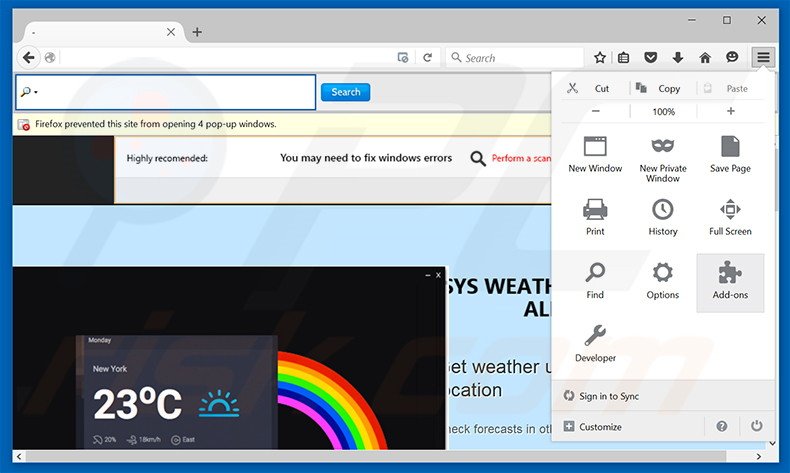
Klik op het Firefox menu ![]() (in de rechterbovenhoek van het hoofdscherm), selecteer "Add-ons." Klik op "Extensies" en in het geopende scherm verwijder je alle recent geïnstalleerde en verdachte plugins.
(in de rechterbovenhoek van het hoofdscherm), selecteer "Add-ons." Klik op "Extensies" en in het geopende scherm verwijder je alle recent geïnstalleerde en verdachte plugins.
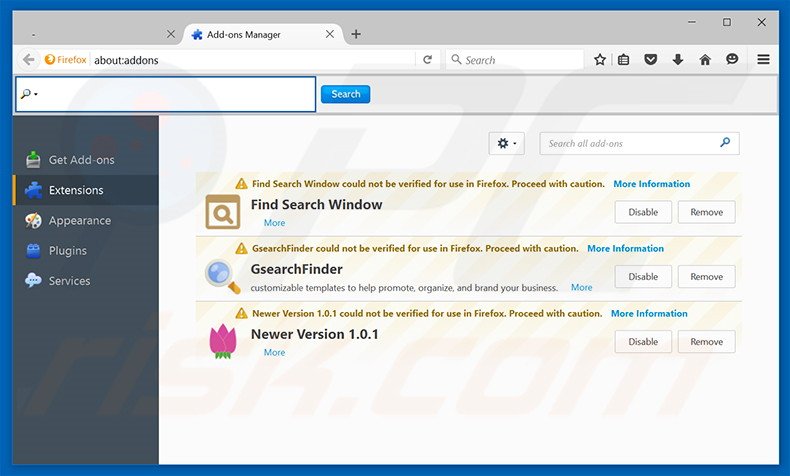
Optionele methode:
Computergebruikers die problemen blijven hebben met het verwijderen van advertenties door sys weather alert kunnen de Mozilla Firefox instellingen naar standaard herstellen.
Open Mozilla Firefox, in de rechterbovenhoek van het hoofdvenster klik je op het Firefox menu ![]() , in het geopende keuzemenu kies je het Open Help Menu-icoon
, in het geopende keuzemenu kies je het Open Help Menu-icoon ![]()

Klik dan op Probleemoplossing-informatie.

In het geopende scherm klik je op de Firefox Herstellen knop.

In het geopende scherm bevestig je dat je de Mozilla Firefox instellingen naar Standaard wil herstellen door op de Herstellen-knop te klikken.

 Verwijder kwaadaardige extensies uit Safari:
Verwijder kwaadaardige extensies uit Safari:

Verzeker je ervan dat je Safari browser actief is, klik op het Safari menu en selecteer Voorkeuren….

In het geopende venster klik je op Extensies, zoek naar recent geïnstalleerde verdachte extensies, selecteer deze en klik op Verwijderen.
Optionele methode:
Verzeker je ervan dat je Safari browser actief is en klik op het Safari-menu. In het keuzemenu selecteer je Geschiedenis en Website Data verwijderen…

In het geopende scherm seleceer je alle geschiedenis en klik je op de Geschiedenis Verwijderen-knop.

 Kwaadaardige extensies verwijderen uit Microsoft Edge:
Kwaadaardige extensies verwijderen uit Microsoft Edge:

Klik op het menu-icoon in Edge ![]() (in de rechterbovenhoek van Microsoft Edge), kiest u "Extensies". Zoek recent geïnstalleerde en verdachte browser add-ons en klik op "Verwijderen" (onder hun naam).
(in de rechterbovenhoek van Microsoft Edge), kiest u "Extensies". Zoek recent geïnstalleerde en verdachte browser add-ons en klik op "Verwijderen" (onder hun naam).

Optionele methode:
Als u problemen blijft ondervinden met het verwijderen van de advertenties door sys weather alert, herstel dan de instellingen van uw Microsoft Edge browser. Klik op het Edge menu-icoon ![]() (in de rechterbovenhoek van Microsoft Edge) en selecteer Instellingen.
(in de rechterbovenhoek van Microsoft Edge) en selecteer Instellingen.

In het geopende menu kiest u Opnieuw instellen.

Kies Instellingen naar hun standaardwaarden herstellen. In het geopende scherm bevestigt u dat u de instellingen van Microsoft Edge wilt herstellen door op de knop Opnieuw instellen te klikken.

- Als dat niet helpt, volg dan deze alternatieve instructies om de Microsoft Edge browser te herstellen.
Samenvatting:
 De meeste adware of mogelijk ongewenste applicaties infiltreren internetbrowsers van gebruikers via gratis software downloads. Merk op dat de veiligste bron voor het downloaden van gratis software de website van de ontwikkelaar is. Om de installatie van adware te vermijden wees je best erg oplettend met het downloaden of installeren van gratis software.Bij het installeren van het reeds gedownloaden gratis programma kies je best de aangepast of geavanceerde installatie-opties - deze stap zal zlle mogelijk ongewenste applicaties aan het licht brengen die werden geïnstalleerd samen met het gekozen gratis programma.
De meeste adware of mogelijk ongewenste applicaties infiltreren internetbrowsers van gebruikers via gratis software downloads. Merk op dat de veiligste bron voor het downloaden van gratis software de website van de ontwikkelaar is. Om de installatie van adware te vermijden wees je best erg oplettend met het downloaden of installeren van gratis software.Bij het installeren van het reeds gedownloaden gratis programma kies je best de aangepast of geavanceerde installatie-opties - deze stap zal zlle mogelijk ongewenste applicaties aan het licht brengen die werden geïnstalleerd samen met het gekozen gratis programma.
Hulp bij de verwijdering:
Als je problemen ervaart bij pogingen om advertenties door sys weather alert van je computer te verwijderen, vraag dan om hulp in ons malware verwijderingsforum.
Post een commentaar:
Als je bijkomende informatie hebt over advertenties door sys weather alert of z'n verwijdering, gelieve je kennis dan te delen in de onderstaande commentaren.
Bron: https://www.pcrisk.com/removal-guides/9965-sysweatheralert-adware
Delen:

Tomas Meskauskas
Deskundig beveiligingsonderzoeker, professioneel malware-analist
Ik ben gepassioneerd door computerbeveiliging en -technologie. Ik ben al meer dan 10 jaar werkzaam in verschillende bedrijven die op zoek zijn naar oplossingen voor computertechnische problemen en internetbeveiliging. Ik werk sinds 2010 als auteur en redacteur voor PCrisk. Volg mij op Twitter en LinkedIn om op de hoogte te blijven van de nieuwste online beveiligingsrisico's.
Het beveiligingsportaal PCrisk wordt aangeboden door het bedrijf RCS LT.
Gecombineerde krachten van beveiligingsonderzoekers helpen computergebruikers voorlichten over de nieuwste online beveiligingsrisico's. Meer informatie over het bedrijf RCS LT.
Onze richtlijnen voor het verwijderen van malware zijn gratis. Als u ons echter wilt steunen, kunt u ons een donatie sturen.
DonerenHet beveiligingsportaal PCrisk wordt aangeboden door het bedrijf RCS LT.
Gecombineerde krachten van beveiligingsonderzoekers helpen computergebruikers voorlichten over de nieuwste online beveiligingsrisico's. Meer informatie over het bedrijf RCS LT.
Onze richtlijnen voor het verwijderen van malware zijn gratis. Als u ons echter wilt steunen, kunt u ons een donatie sturen.
Doneren
▼ Toon discussie